SAPUI5 Walkthrough Step 7: JSON Model
https://sapui5.hana.ondemand.com/#/topic/70ef981d350a495b940640801701c409
前面我们已经了解了View视图和Controller控制器,现在我们来学习MVC中的M(Model)模型。
在之前的程序中,我们增加一个Input控件,并把他的value属性、description属性绑定到到同一个模型上。描述将实时刷新
修改控制器controller文件 webapp/controller/App.controller.js
sap.ui.define([ "sap/ui/core/mvc/Controller", "sap/m/MessageToast", "sap/ui/model/json/JSONModel" ], function(Controller, MessageToast, JSONModel){ return Controller.extend("zdemo_step1.controller.App",{ onInit: function(){ var oJsonData = { recipient : { name : "World" } }; var oJSONModel = new JSONModel(oJsonData, "jsonModel"); this.getView().setModel(oJSONModel); }, onShowHello: function(){ MessageToast.show("MessageToast:Hello World "); } }); });
增加 JSONModel 模块的引用,
增加onInit方法, 此方法会在控制器加载时被调用(只执行一次)。
在onInit中,通过this.getView().setModel(),将模型绑定到当前视图上,并指定模型名为 jsonModel。这样视图就能直接使用模型.
修改视图view文件 webapp/view/App.view.xml
<mvc:View controllerName="zdemo_step1.controller.App" xmlns="sap.m" xmlns:mvc="sap.ui.core.mvc"> <Button text="Hello World" press=".onShowHello" /> <Input value="{jsonModel>/recipient/name}" description="Hello {jsonModel>/recipient/name}" valueLiveUpdate="true" width="50%" /> </mvc:View>
增加 sap.m.Input 控件,指定value和description的内容都来自模型。valueLiveUpdate为值实时更新
执行
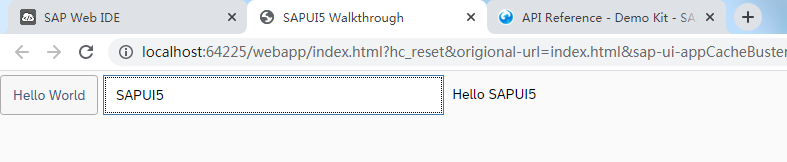




 浙公网安备 33010602011771号
浙公网安备 33010602011771号